Recherche rapide :
Cas d'utilisateur : puis-je télécharger les photos de Google Photos facilement ?
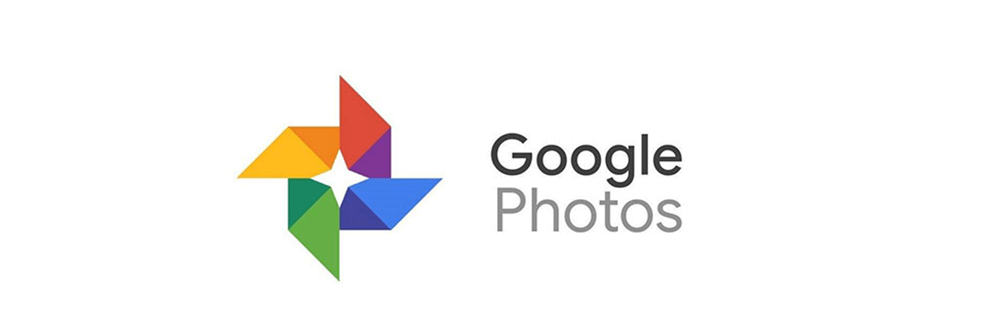
« Récemment, j'ai besoin de télécharger des images précieuses de Google Photos sur mes appareils locaux depuis que j'ai acheté un nouvel ordinateur et un iPhone. Cependant, il y a trop de photos et je ne sais tout simplement pas comment télécharger des photos sur Google Photos facilement. Existe-t-il des moyens efficaces de le faire ? Dans l'attente d'une réponse efficace ».
Google Photos est un service cloud professionnel spécialisé dans le partage et le stockage de photos. Avec un généreux espace de stockage gratuit de 15 Go, les gens aiment toujours enregistrer des photos et des vidéos importantes ici pour les sauvegarder.
Cependant, vous pouvez être frustré lorsque les problèmes ci-dessous surviennent :
- Google Photos a perdu des photos d'une manière ou d'une autre. Sans aucune raison, vous ne pouvez tout simplement pas trouver certaines images enregistrées sur Google Photos, et l'équipe d'assistance de Google Photos ne peut pas en découvrir les raisons.
- Google Photos a mis en place une nouvelle politique selon laquelle, à partir du 1er juin, les utilisateurs devront payer pour le stockage une fois qu'ils auront dépassé les 15 Go d'espace de stockage gratuit que Google fournit à tout le monde gratuitement.
En raison du problème de « limite de stockage Google Photos », pour ceux qui souhaitent protéger leurs données et ne veulent pas dépenser d'argent pour un espace de stockage plus important, il est judicieux de télécharger les photos de Google Photos sur le disque dur pour les sauvegarder. Néanmoins, lorsqu'il y a beaucoup de photos, comment télécharger toutes les photos de Google Photo ? Dans cet article, 4 méthodes utiles sont pour votre référence.
Comment télécharger des photos sur Google Photos sur un ordinateur
Cette partie vous montrera 3 méthodes efficaces pour télécharger des photos de Google Photos vers un PC en utilisant son site officiel, Google Takeout et un outil tiers - MultCloud. Vous pouvez maintenant vous référer à ces solutions ci-dessous.
Solution 1 : utiliser la page Web officielle de Google Photos
Si vous avez plusieurs photos à télécharger et que la connexion réseau reste bonne, vous pouvez télécharger directement des images à partir de Google Photos via son application Web officielle. Les étapes détaillées sont les suivantes.
Étape 1 : Connectez-vous à Google Photos avec votre compte Google.
Étape 2 : Sélectionnez les photos que vous prévoyez de télécharger depuis Google Photos sur votre PC, puis cliquez sur « 3 points verticaux » en haut à droite pour appuyer sur le bouton « Télécharger ». Ensuite, les photos que vous sélectionnez seront téléchargées sur votre PC.
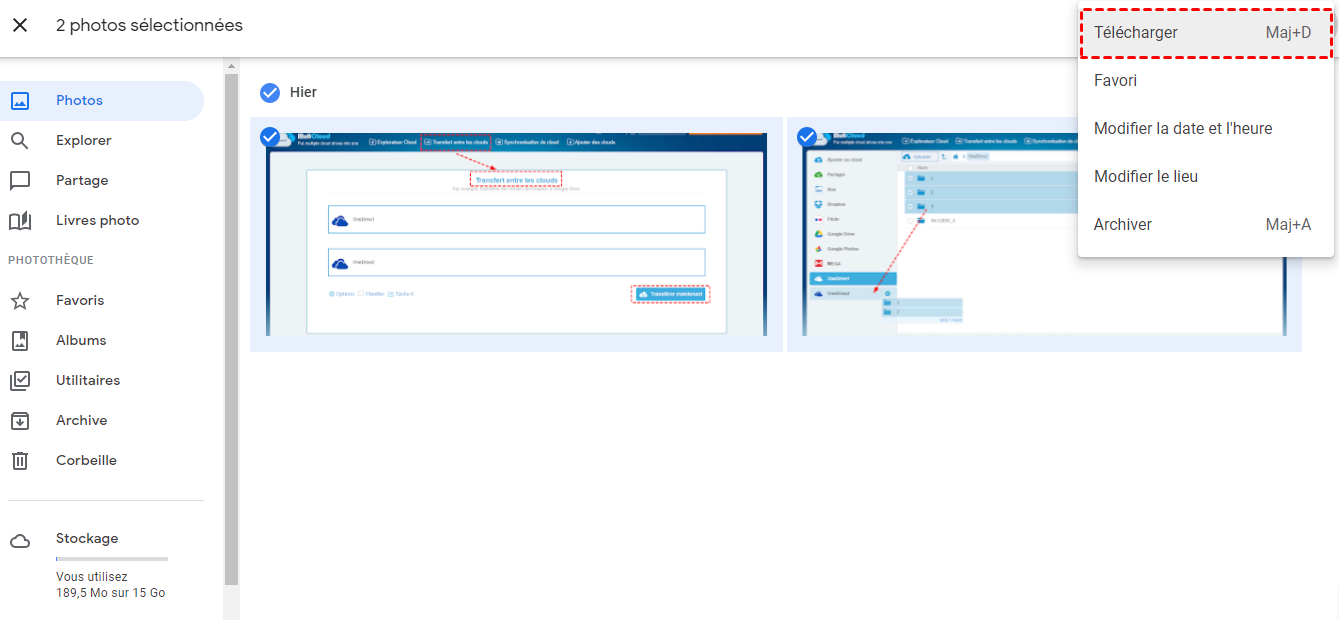
Conseil : Les utilisateurs doivent être sûrs que le réseau doit toujours être bon lorsqu'ils utilisent cette méthode, sinon le processus sera gravement affecté. Donc, vous feriez mieux de vous asseoir devant l'ordinateur pour superviser le processus de téléchargement.
Solution 2 : utiliser Google Takeout
Si vous souhaitez télécharger un grand nombre de photos à partir de Google Photos, la méthode ci-dessus ne peut pas répondre à vos besoins. Ensuite, vous pouvez utiliser Google Takeout pour télécharger ces images facilement et efficacement.
Bien que cela s'appelle Google Takeout, cela n'a rien à voir avec les services de plats à emporter. En fait, Google Takeout est un service technique permettant aux utilisateurs de télécharger des données à partir de produits Google tels que YouTube, Gmail et Google Photos. Vous pouvez suivre les opérations ci-dessous pour télécharger les photos de Google Photos simplement.
Étape 1 : Accédez à Google Takeout via votre compte Google et cliquez sur « Tout désélectionner » – cela signifie que vous ne téléchargerez pas tout votre historique Google.
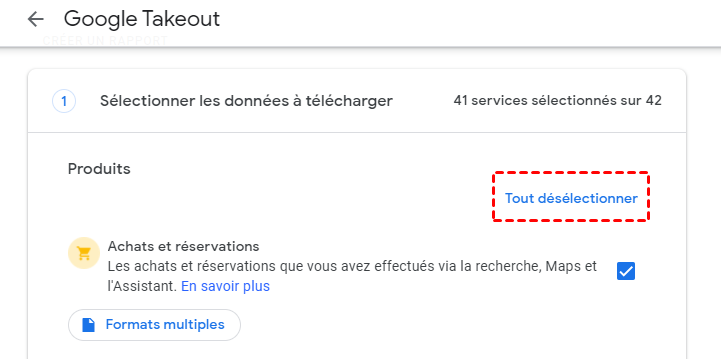
Étape 2 : Faites défiler votre curseur vers le bas pour cocher Google Photos. Soit dit en passant, vous pouvez sélectionner le dossier que vous souhaitez télécharger de Google Photos sur l'ordinateur en cliquant sur « Tous les albums photo inclus ».
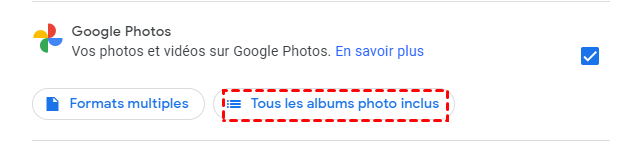
Étape 3 : Balayez vers le bas et cliquez sur « Étape suivante » pour choisir respectivement le type de fichier, la fréquence et la destination. Cliquez ensuite sur « Créer une exportation ».
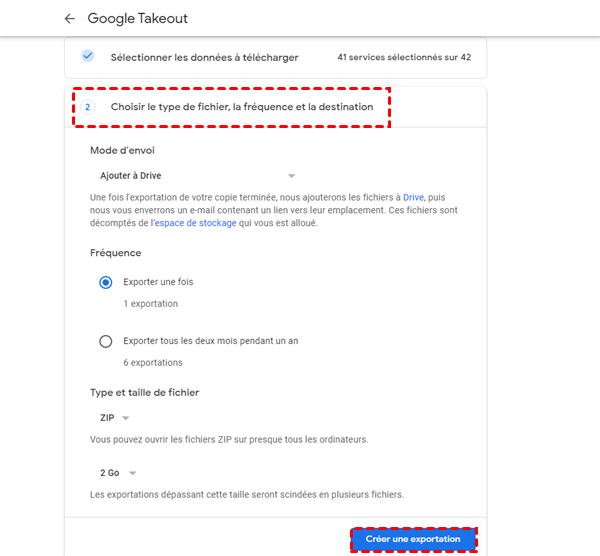
Étape 4: Maintenant, appuyez sur le bouton « Télécharger » sur la page suivante pour lancer le processus de téléchargement.
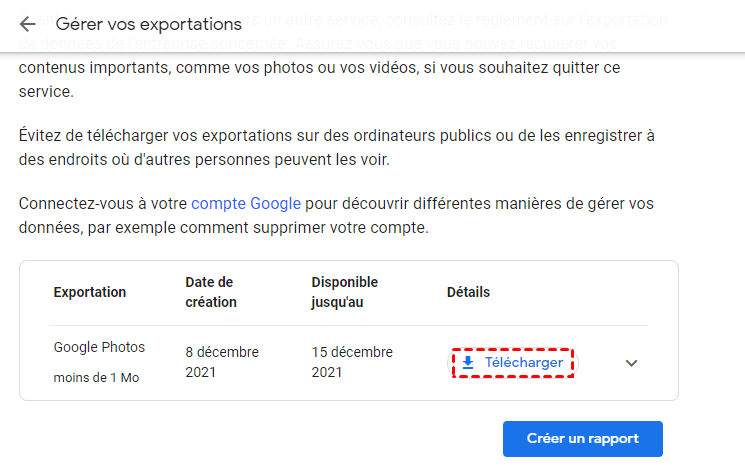
Conseils :
- Le temps d'exportation dépend de la taille de l'image. Plus l'image est grande, plus le temps de téléchargement sera long.
- Vous ne pouviez choisir que des fichiers .zip ou .tgz lors de l'exportation de fichiers à l'aide de Google Takeout. Le premier peut être ouvert sur la plupart des ordinateurs, tandis que le dernier nécessite un logiciel supplémentaire pour être ouvert sur les ordinateurs.
- Il peut arriver que Google Takeout échoue pendant le processus d'exportation pour diverses raisons.
Solution 3 : Comment télécharger les photos de Google Photos à l'aide de MultCloud
Les méthodes ci-dessus sont réalisables, mais ont leurs propres limites. Ensuite, les gens voudront peut-être savoir quel est le moyen le plus simple de télécharger les photos de Google Photos sur un ordinateur. Ici, MultCloud, un outil tiers, est recommandé dans cette situation.
En tant que gestionnaire de fichiers cloud professionnel, MultCloud peut aider les utilisateurs à gérer plusieurs services cloud sur une seule plate-forme. Il prend actuellement en charge plus de 30 lecteurs cloud populaires sur le marché, tels que Google Drive, Dropbox, OneDrive, MEGA, FTP, etc.
Pendant ce temps, MultCloud permet à l'utilisateur de charger, télécharger, transférer et synchroniser des fichiers d'un cloud à un autre ou à des appareils locaux. Si vous avez de nombreuses photos à télécharger depuis Google Photos ou tout autre cloud vers un ordinateur, vous pouvez directement utiliser cet outil technique pour vous aider. Voyons maintenant ces étapes détaillées.
Étape 1 : Visitez le site officiel et créez votre compte MultCloud gratuitement, ou vous pouvez créer un compte temporaire en cliquant sur « Accès sans inscription ».
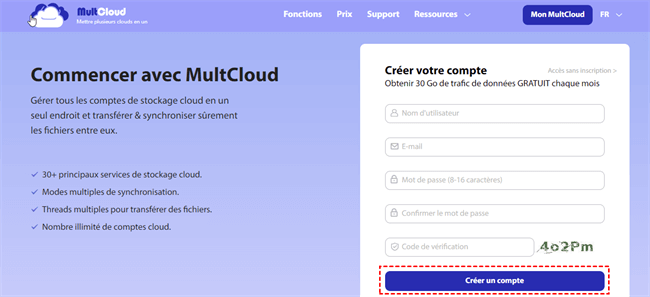
Étape 2 : Vous verrez de nombreux clouds s'afficher dans l'interface. Cliquez ensuite sur « Ajouter un Cloud » pour ajouter Google Photos.
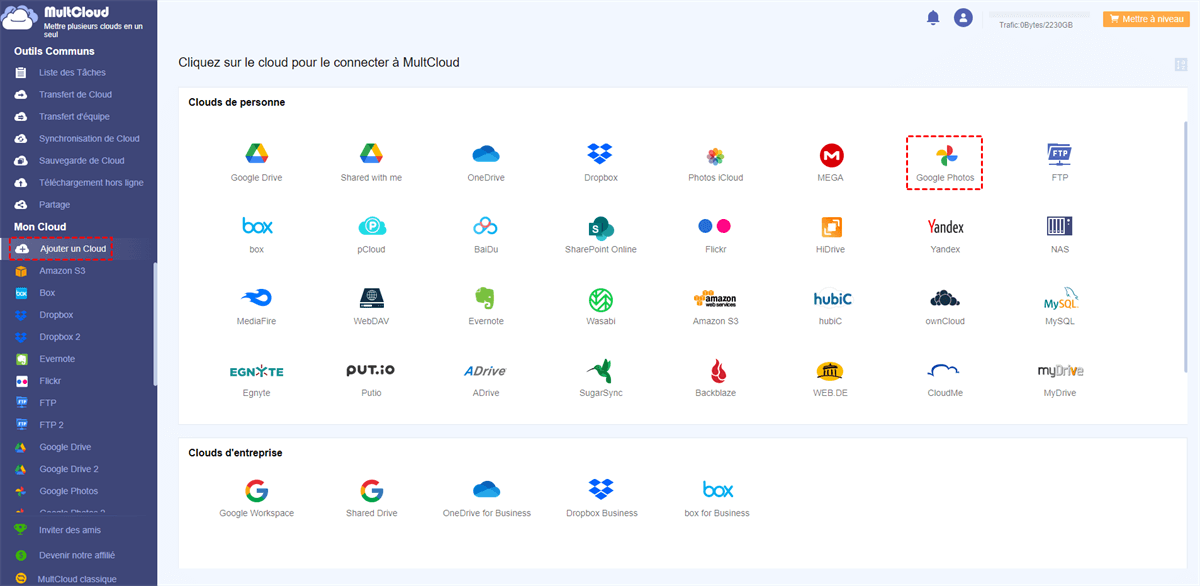
Étape 3 : Appuyez sur « Google Photos », sélectionnez la photo, puis appuyez sur le bouton « Télécharger » pour exporter la photo sur votre ordinateur.
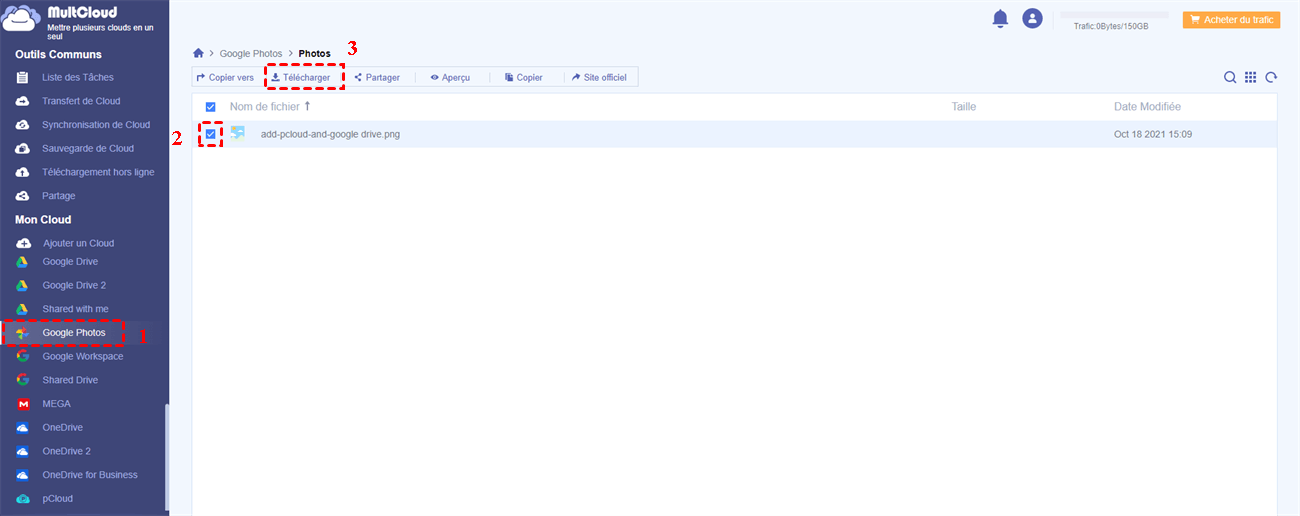
Conseils :
- Vous n'avez pas à vous soucier de la connexion réseau en utilisant cette méthode puisque MultCloud offre aux utilisateurs gratuits 30 Go de trafic de données par mois. Si vous vous abonnez à MultCloud, vous en obtiendrez plus. C'est-à-dire que MultCloud s'appuie sur le trafic de données pour charger, télécharger ou partager des données, et non sur la connexion réseau.
- Il n'est pas nécessaire de s'asseoir devant l'ordinateur pour superviser le processus de téléchargement car MultCloud peut exécuter la tâche en arrière-plan. Ainsi, vous pouvez effectuer d'autres opérations en même temps.
- Outre le téléchargement de photos, si vous cherchez des moyens de télécharger des vidéos à partir de Google Photos, vous pouvez également demander de l'aide à MultCloud.
Comment télécharger les photos de Google Photos sur iPhone
Nous avons appris comment télécharger des photos sur Google Photos sur un ordinateur. Cependant, comment télécharger des images de Google Photos sur iPhone après en avoir acheté un nouveau iPhone ? Fondamentalement, vous pouvez facilement télécharger toutes les photos de Google Photos sur iPhone via son application mobile. Maintenant, vous pouvez vous référer aux opérations détaillées ci-dessous :
Étape 1 : Ouvrez Google Photos sur votre iPhone.
Étape 2 : Sélectionnez la photo que vous souhaitez télécharger et cliquez sur le bouton « 3 points » dans le coin supérieur droit.
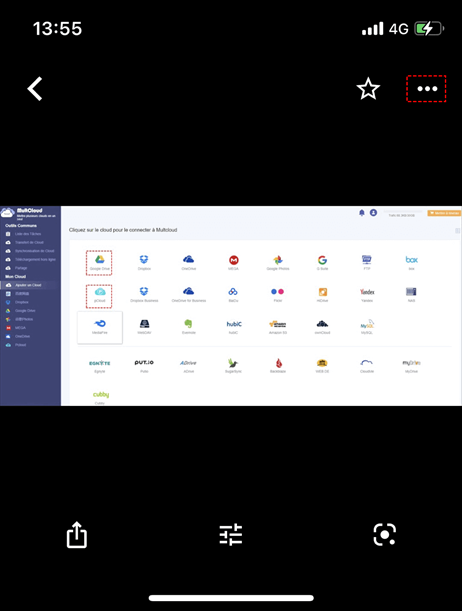
Étape 3 : Appuyez sur le bouton « Télécharger ». Si l'image est déjà sur votre iPhone, il n'y aura pas d'option « Télécharger » sur l'appareil, ce qui est très intelligent.
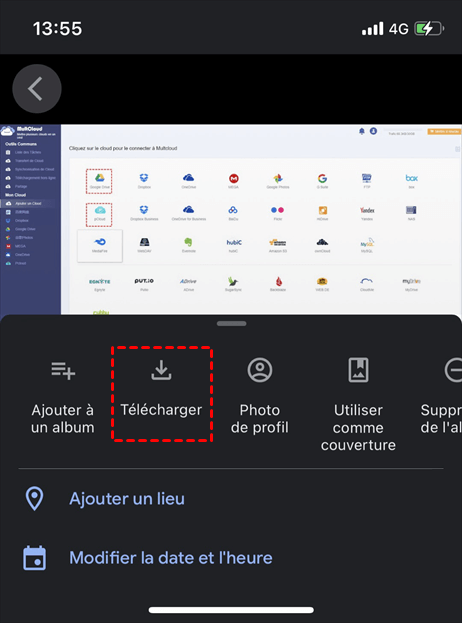
Conclusion
C'est tout pour savoir comment télécharger les photos de Google Photos facilement et efficacement. Vous pouvez choisir le meilleur en fonction de vos besoins. En plus d'utiliser Google Takeout et le site officiel de Google Photos, l'outil technique MultCloud peut également vous aider à télécharger des images rapidement et efficacement.
De plus, MultCloud peut vous aider à très bien gérer les données du cloud. Par exemple, vous pouvez facilement transférer d'un cloud à un autre avec la fonctionnalité appelée Transfert de Cloud ; si vous souhaitez synchroniser des fichiers d'un cloud à un autre, comme la synchronisation de Google Photos avec OneDrive, Synchronisation de Cloud attend de vous aider.
Clouds supportés par MultCloud
-
Google Drive
-
Google Workspace
-
OneDrive
-
OneDrive for Business
-
SharePoint
-
Dropbox
-
Dropbox Business
-
MEGA
-
Google Photos
-
iCloud Photos
-
FTP
-
box
-
box for Business
-
pCloud
-
Baidu
-
Flickr
-
HiDrive
-
Yandex
-
NAS
-
WebDAV
-
MediaFire
-
iCloud Drive
-
WEB.DE
-
Evernote
-
Amazon S3
-
Wasabi
-
ownCloud
-
MySQL
-
Egnyte
-
Putio
-
ADrive
-
SugarSync
-
Backblaze
-
CloudMe
-
MyDrive
-
Cubby
